在正式学习linux前,可以简单认识一下linux与win的区别
- **win:**是图形界面,用户操作更简单;在刚开始win也是黑屏终端 + 指令操作,图形界面就是历史发展的结果。
- Linux: 也存在图形界面比如desktop OS;但是我们几乎使用就基本是 终端 + 指令操作。
pwd指令
功能: 打印当前目录的路径;
没有常用的选项
与whoami指令不一样的是:
whoami是打印当前的目录;
ls指令
**语法:**ls[选项][目录或文件]
**功能:**对于目录,该命令列出该目录下的所有子目录与文件。对于文件,将列出文件名以及其他信息。
常用选项有:
- -l 列出文件的详细信息。
- -a 列出目录下的所有文件,包括以 . 开头的隐含文件。(linux中如此定义)
- -d 将目录象文件一样显示,而不是显示其下的文件。 如:ls --d 指定目录
其他选项不怎么经常用,使用时可以查找(但也要了解):
- -i 输出文件的 i 节点的索引信息。 如 ls --ai 指定文件
- -k 以 k 字节的形式表示文件的大小。ls --alk 指定文件
- -n 用数字的 UID,GID 代替名称。 (介绍 UID, GID)
- -F 在每个文件名后附上一个字符以说明该文件的类型,"*"表示可执行的普通文件;"/"表示目录;"@"表示符号链接;"|"表示FIFOs;"="表示套接字(sockets)。(目录类型识别)
- -r 对目录反向排序。
- -t 以时间排序。
- -s 在l文件名后输出该文件的大小。(大小排序,如何找到目录下最大的文件)
- -R 列出所有子目录下的文件。(递归)
- -1 一行只输出一个文件。
touch指令
**语法:**touch [选项] 文件
**功能:**touch命令参数可更改文档或目录的日期时间,包括存取时间和更改时间,或者新建一个不存在的文件。同样,touch也可以不写选项
选项:
- a 或--time=atime或--time=access或--time=use只更改存取时间。
- -c 或--no-create 不建立任何文档。
- -d 使用指定的日期时间,而非现在的时间。
- -f 此参数将忽略不予处理,仅负责解决BSD版本touch指令的兼容性问题。
- -m 或--time=mtime或--time=modify 只更改变动时间。
- -r 把指定文档或目录的日期时间,统统设成和参考文档或目录的日期时间相同。
- -t 使用指定的日期时间,而非现在的时间。
mkdir指令
**语法:**mkdir [选项] dirname...
功能: 在当前目录下创建一个名为 "dirname"的目录
常用选项:
- -p, --parents 可以是一个路径名称。此时若路径中的某些目录尚不存在,加上此选项后,系统将自动建立好那些尚不存在的目录,即一次可以建立多个目录。
cd指令
Linux系统中,磁盘上的文件和目录被组成一棵目录树,每个节点都是目录或文件。
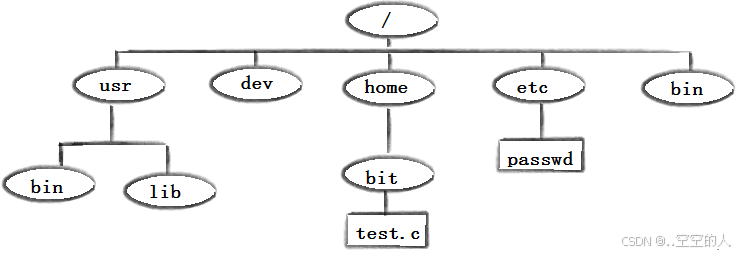
语法: cd 目录名(可以是绝对路径 和 相对路径)(具体看文件结构)
**功能:**改变工作目录。将当前工作目录改变到指定的目录下。
例子:
- cd .. : 返回上级目录
- cd /home/litao/linux/ : 绝对路径
- cd ../day02/ : 相对路径
- cd ~:进入用户家目
- cd - :返回最近访问目录
cp指令
**语法:**cp [选项] 源文件或目录 目标文件或目录
**功能:**复制文件或目录
**说明:**cp指令用于复制文件或目录,如同时指定两个以上的文件或目录,且最后的目的地是一个已经存在的目录,则它会把前面指定的所有文件或目录复制到此目录中。若同时指定多个文件或目录,而最后的目的地并非一个已存在的目录,则会出现错误信息
常用选项:
- -f 或 --force 强行复制文件或目录, 不论目的文件或目录是否已经存在
- -i 或 --interactive 覆盖文件之前先询问用户
- -r递归处理,将指定目录下的文件与子目录一并处理。若源文件或目录的形态,不属于目录或符号链接,则一律视为普通文件处理
- -R 或 --recursive递归处理,将指定目录下的文件及子目录一并处理
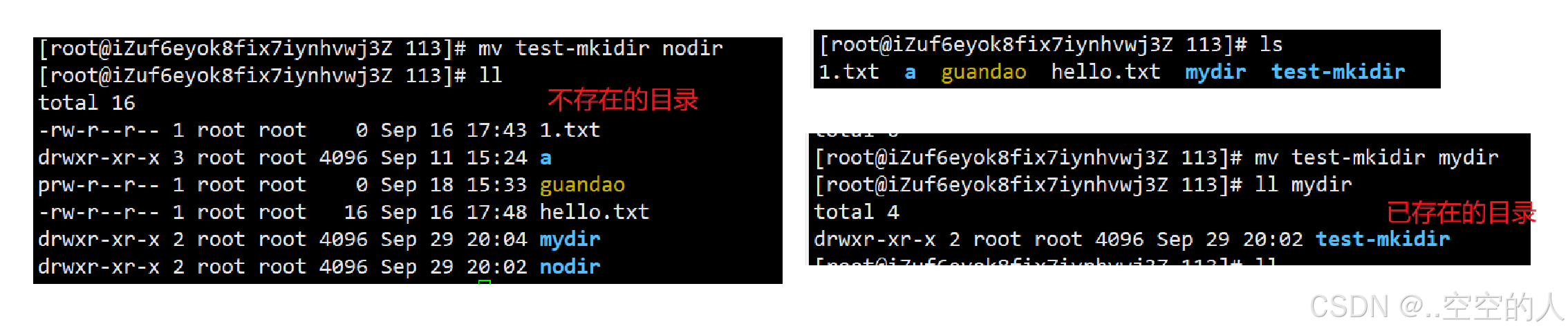
mv指令
mv命令是move的缩写,可以用来移动文件或者将文件改名(move (rename) files),是Linux系统下常用的命令,经常用来备份文件或者目录。
语法: mv [选项] 源文件或目录 目标文件或目录
功能:
- 视mv命令中第二个参数类型是目标目录,mv命令将文件重命名或将其移至一个新的目录中或将目录重命名或移至一个目录中。
- 当第二个参数类型是文件时,mv命令完成文件重命名 ;此时,第一个参数若是任意一个源文件或源目录名(也就是目录中没有其他东西),它将所给的源文件或目录重命名为给定的目标文件名。
- 当第二个参数是已存在的目录名称时,源文件或目录参数可以有多个,mv命令将各参数指定的源文件均移至。
这里可能会出现对后缀的疑问:
文件和目录不看后缀,linux系统运行时不关系后缀。所以1.txt的文件 可以 重命名为 1txt 的文件 1txt的目录 可以 重命名为 1.txt 的目录。但是这不代表后缀无用;虽然系统不关心后缀,不代表g++和其他编译器不关心。
grep指令
**语法:**grep [选项] 搜寻字符串 文件
**功能:**在文件中搜索字符串,将找到的行打印出来
常用选项:
- -i :忽略大小写的不同,所以大小写视为相同
- -n :顺便输出行号
- -v :反向选择,亦即显示出没有 '搜寻字符串' 内容的那一行
虽然说grep也可以单独使用但是,grep一般用于多命令组合式:
- grep行本过滤工具
- grep还可以筛选我们的进程;
- grep 还可以筛选 那个文本中的指定内容;
日志
这里介绍一个大文件 /var/log/massages 这里记录了系统所进行的操作;
这里的内容就是一个日志。打开的时候,我们发现很多,无法简答查找到自己想要的。
下面就介绍一些查找的指令:
more指令
**语法:**more [选项][文件]
**功能:**more命令,功能类似 cat
常用选项:
more虽然能一点点查看日志,文件中的内容;但是还是很麻烦现在一般还是不用more来查找
less指令
**语法:**less [参数] 文件
**功能:**less与more类似,但使用less可以随意浏览文件,而more仅能向前移动,却不能向后移动,而且less在查看之前不会加载整个文件
选项:(了解就行)
- -i 忽略搜索时的大小写
- -N 显示每行的行号
- /字符串:向下搜索"字符串"的功能?字符串:向上搜索"字符串"的功能
- n:重复前一个搜索(与 / 或 ? 有关)
- N:反向重复前一个搜索(与 / 或 ? 有关)
- q:quit 退出;
/ 用法的例子
head指令
head 与 tail 就像它的名字一样的浅显易懂,它是用来显示开头或结尾某个数量的文字区块,head 用来显示档案的开头至标准输出中,而 tail 想当然尔就是看档案的结尾。
**语法:**head [参数]... [文件]...
**功能:**head 用来显示档案的开头至标准输出中,默认head命令打印其相应文件的开头10行。
选项:
- -n<行数> 显示的行数
tail指令
tail 命令从指定点开始将文件写到标准输出.使用tail命令的-f选项可以方便的查阅正在改变的日志文件,tail - f filename会把filename里最尾部的内容显示在屏幕上,并且不但刷新,使你看到最新的文件内容.
**语法:**tail[必要参数][选择参数][文件]
**功能:**用于显示指定文件末尾内容,不指定文件时,作为输入信息进行处理。常用查看日志文件。
选项:
- -f 循环读取
- -n<行数> 显示行数
那可以查找头部内容 和 尾部内容;如何查找中间的内容呢?创造临时文件(麻烦)
使用管道:
wc -l 可以查看输出的行数; 这一点在管道中使十分方便
时间戳
时间戳,是从1970年1月1日(UTC/GMT的午夜)开始所经过的秒数(不考虑闰秒),用于表示一个时间点。若将时间戳快速转换为人类可读的日期时间格式 ,在Linux中看日志就十分方便。
date显示
date 指定格式显示时间: date +%Y:%m:%d
**date 用法:**date [OPTION]... [+FORMAT]
在显示方面,使用者可以设定欲显示的格式,格式设定为一个加号后接数个标记,其中常用的标记列表如下
按照我们的习惯

时间戳
Unix时间戳(英文为Unix epoch, Unix time, POSIX time 或 Unix timestamp)是从1970年1月1日(UTC/GMT的午夜)开始所经过的秒数,不考虑闰秒。
这里有个小知识:
虽然我们的电脑已经关机但是开机后是时间还是准确的,这是为什么?
因为主板上会有一个,纽扣电池,专门用来记录时间戳。(感兴趣可以百度一下哦)
**时间->时间戳:**date +%s
**时间戳->时间:**date -d@- 1508749502

用处是什么呢?
终端的本质在Linux系列里就是一个文件
这里就简单了解一下,知道这个东西就行;
在linux中一切皆文件
举个例子系统中存在
创造的文件可以理解,就是文件。在使用文件前就要调用文件;键盘和显示器(也可以认为输出内容的地方,在c++中就是那个黑框框,在Linux中就是输出东西画面)调用时也得调用文件,因为它们的本质就是文件操作,在使用前必调 fopen fstream等操作先将文件打开(这个操作就系统帮我进行的,系统我自动帮我们打开文件)
如何帮理解系统帮我们打开呢?为什么帮我们打开?怎么不打开其他的呢?
系统的操作举例
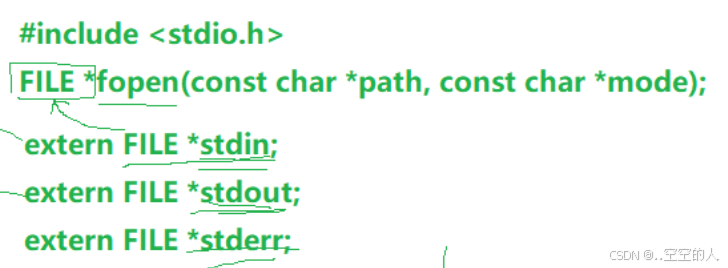
在调用键盘时,系统用 extern FILE *stdin;等一系列指令,帮我们打开相应文件,然后我们才能正常工作
重定向
echo和printf
echo 和 printf 是把后面的内容转化为字符串并打印出来。

cat
**语法:**cat [选项] [文件]
**功能:**查看目标文件的内容
常用选项:
- -b 对非空输出行编号
- -n 对输出的所有行编号
- -s 不输出多行空行
这里只看操作哦~!;
后续文件不存在,那就会新建一个
反正,会先清空然后再写入

像 hello.txt 文件中加入将要输入的内容
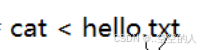
将上面两个内容结合就能有很好的反应:下面就举个例子
如此就能实现,利用终端在一个服务器输入指令,在另一个服务器输出。
(在test1.c 中写完内容后 要执行的话';要提前输入 gcc test1.c -o test1 转换一下,不如不能直接运行)
test1.c 中的内容:
目录于文件
这里说一下目录于文件:
- 目录 == 文件夹
- 文件 = 内容 + 属性(如果建立一个文件,就算改变改文件,也会占磁盘空间)。因此学习文件 要么对文件内容操作,要么对文件属性操作。
- ls 就是显示文件属性;那么就有人说了只有ls,也不显示属性啊,只有ls 显示文件名,文件名也是属性。
- ls -a 显示隐藏文件,linux中以 . 开头的文件,就是隐含文件;任何一个文件初始都要有俩个隐藏文件,这两个也是有意义的。
文件结构
Linux系统中,linux文件结构是,一棵从根目录 / 开始的一个多叉树,每个节点都是目录或文件。
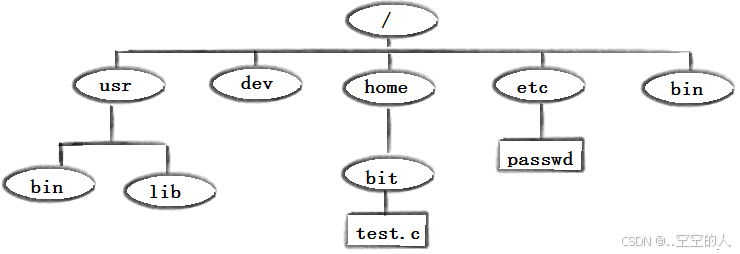
要探索 使用一个文件 首先要找到 文件的路径:
- 绝对路径:/home/............ 从根目录出发直接到要使用的文件
- 相对路径:以目前工作目录为参照,定位一个文件。
- 两者没有谁好谁差。一般来说 定位文件时 用绝对路径; 日常使用时用相对路径------简单;
- win的路径分隔符是\ \ \ linux的路径分隔符是 / / / /
命令的本质
which指令和alias指令
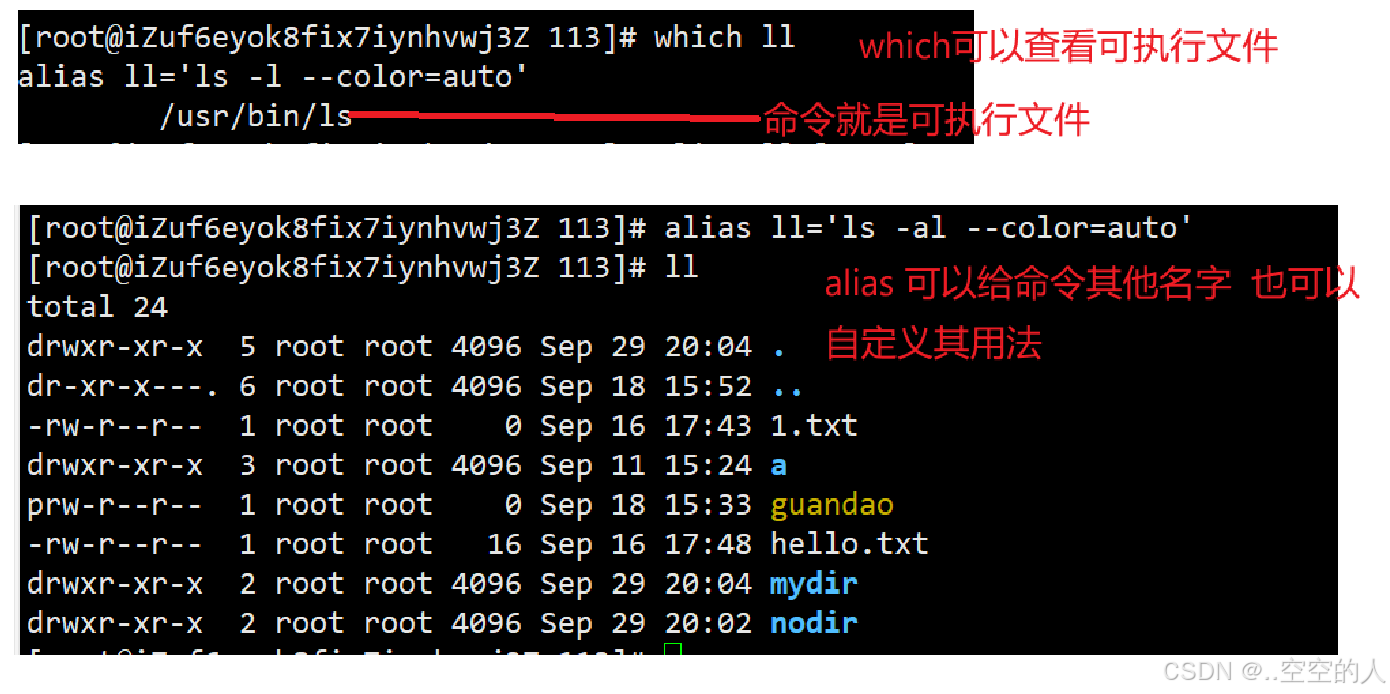
- -n 对输出的所有行编号
- q 退出more
- %H : 小时(00..23)
- %M : 分钟(00..59)
- %S : 秒(00..61)
- %X : 相当于 %H:%M:%S
- %d : 日 (01..31)
- %m : 月份 (01..12)
- %Y : 完整年份 (0000..9999)
- %F : 相当于 %Y-%m-%d
- 我们自己创造的文件
- 键盘
- 显示器
重定向操作
追加重定向
输入重定向
- 叶子节点:一定是普通文件或者普通目录。
- 非叶子节点:一定是一个非空目录。
- 命令,在linux中 就是文件!
- 命令的本质 == 可执行文件 == 我们写的 C/C++等其他程序;
- 上下键可以找使用过的命令










